ps处理草地婚纱照片好看的暖调黄褐色(8)
来源:photoshop联盟
作者:Sener
学习:742人次
8、创建色彩平衡调整图层,对阴影,高光进行调整,参数设置如图18,19。确定后把图层不透明度改为:30%。
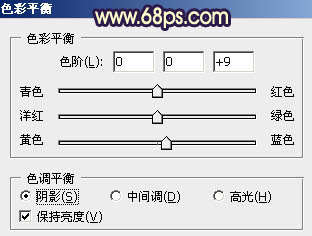
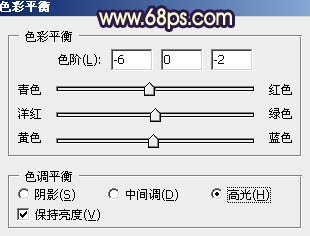
9、创建可选颜色调整图,对白色进行调整,参数设置如图20,效果如图21。这一步微调高光颜色。
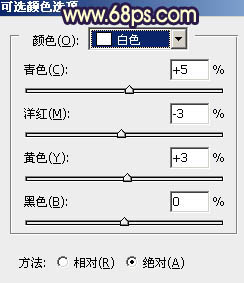

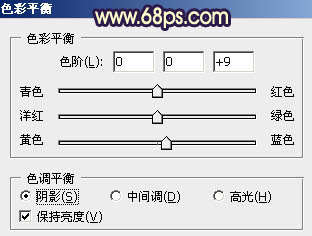
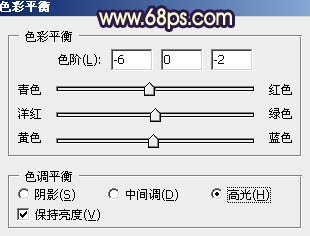
9、创建可选颜色调整图,对白色进行调整,参数设置如图20,效果如图21。这一步微调高光颜色。
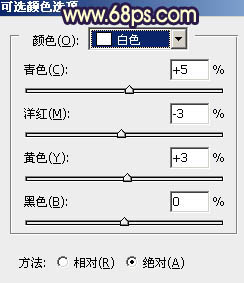

学习 · 提示
相关教程
关注大神微博加入>>
网友求助,请回答!







